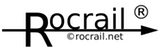Table of Contents
Rocrail-Installation auf Raspberry Pi
Eine grafische Rocrail-Installation von Anfang an auf einem Raspberry Pi.
 Achtung Achtung  Seit 10/2023 gibt es den neuen Raspberry Pi Imager 1.8. Die Bedienung und die Funktionen wurden erweitert und geändert Das YT-Video mit ausführlichen Erläuterungen wird empfohlen: https://www.youtube.com/watch?v=APkKDII64c4 |
PiOS SD-Vorbereitung
Zur Einrichtung einer SD-Karte für den Raspberry Pi diese Seite besuchen:
- https://www.raspberrypi.org/software/ (Leider nur auf Englisch verfügbar)
Die wichtigsten Schritte übersetzt
Installieren des Raspberry Pi OS mit dem Raspberry Pi Imager
Den Imager je nach Betriebssystem des verwendeten PCs herunterladen.
Das Starten der herunter geladenen Datei installiert den Imager auf dem jeweiligen System.
Eine Sichheitsabfrage des Betriebssystems muss bestätigt werden.
Um den Imager auf Raspberry Pi OS zu installieren, folgende Befehlszeile in einem Terminal-Fenster eingeben:
sudo apt install rpi-imager
Imager starten, OS auswählen und SD-Karte schreiben
Den Imager starten. Die Spracheinstellung des Betriebssystems wird berücksichtigt:

Mit Klick auf die Schaltfläche "OS WÄHLEN" wird eine Liste der verfügbaren "Pi OS" angezeigt:

Diesen (ersten) Eintrag auswählen:

Im folgenden Dialog wird in der linken Schaltfläche das ausgewählte Betriebssystem angezeigt: RASPBERRY PI (32BIT)

Mit der Schaltfläche "SD-KARTE WÄHLEN" werden vom PC erkannte SD-Karten angezeigt und durch Maus-Klick wird die gewünschte ausgewählt:

Im folgenden Dialog ist auch die rechte Schaltfläche "SCHREIBEN" aktiviert
und das Image des Pi OS kann damit auf die SD-Karte geschrieben werden:

Nach einer Sicherheitsabfrage bzgl. auf der SD-Karte noch vorhandener Daten wird das Image geschrieben:

Je nach Fähigkeit der SD-Karte werden Schreibvorgang, Verifizierung und Finalisierung einige Minuten dauern.
Bei Bedarf kann der Vorgang abgebrochen werden.
Der Imager meldet den erfolgreichen Abschluss des Prozesses:

Nach Klick auf "WEITER" können bei Bedarf weitere SD-Karte beschrieben werden
oder der Imager wird durch Schließen des Fensters [X] beendet.
Erweiterte Optionen (Advanced Options)
Mit den Erweiterten Optionen können SSH, WiFi und mehr konfiguriert werdebn, bevor das Betriebssystem auf die SD-Karte geschrieben wird.
Nach Auswahl des Betriebssystems werden die erweiterten Optionen verfügbar:

Einstellen der Rpi-Umgebung:

Download der Rocrail-Installation
Nach Einsetzen der SD-Card in den Raspi und Booten den WEB-Browser öffnen, zu https://wiki.rocrail.net gehen und "Windows & PiOS" auswählen:

Installer auswählen
Extrahieren
Warten , bis die ZIP-Datei vollständig heruntergeladen wurde.
Die ZIP-Datei durch Klicken auf die heruntergeladene Rocrail-Datei öffnen:

Nachdem Xarchiver geöffnet ist Menu → Action → Extract auswählen:

Ziel einstellen
Erstmalige Installation
Die folgenden Schritte werden nur bei der erstmaligen Installation von Rocrail benötigt.
Die überspringen, wenn nur ein Update extrahiert wird.
Den "File Manager" öffnen und in das Verzeichnis /home/pi/Rocrail-ARMHF wechseln:

Desktop-Verknüpfung
Datei-Manager-Option
Um diese Abfrage beim Doppel-Klick auf das Rocrail-Icon zu vermeiden :

die "Datei-Manager-Voreinstellung" ändern und auswählen:

Rocrail-Start
Demo
Sprache
Menu → View → Language → Deutsch auswählen, Rocrail benden und neustarten.
Touch Screen
PiOS unterstützt Touchscreens von sich aus.
Rechte Maus-Taste
Um auf die Kontextmenüs zugreifen zu können, wird eine Rechtsklick-Emulation benötigt.
Diese Lösung wandelt einen langen Klick in einen rechten Mausklick um:
Das Dienstprogramm
- Abspaltung mit Fix des Makefile: https://github.com/phd/evdev-right-click-emulation
Die Abhängigkeiten installieren:
sudo apt install libevdev2 sudo apt install libinput*
Die Quellen entpacken und das Dienstprogramm kompilieren:
cd evdev-right-click-emulation-master make
Dass Dienstprogramm zum Test starten:
cd sudo evdev-right-click-emulation-master/out/evdev-rce
Prüfen, ob das Display erkannt wird.
Autostart des Dienstprogramms
Das Dienstprogramm direkt in das Home-Verzeichnis kopieren:
cd cp evdev-right-click-emulation-master/out/evdev-rce .
Eine Datei mit dem Namen /home/pi/.config/autostart/LongClick.desktop anlegen
Diese Datei editieren und folgenden Inhalt einfügen:
[Desktop Entry] Name=LongCLick Exec=sudo /home/pi/evdev-rce Type=application
Makefile für PiOS 11
(Lothar)
Fix des Build-Fehlers unter PiOS 11.
CC := gcc XFLAGS := -Wall -std=c11 -D_POSIX_C_SOURCE=199309L LIBRARIES := -levdev INCLUDES := -I/usr/include/libevdev-1.0 CFLAGS := $(XFLAGS) $(INCLUDES) OUTDIR := out SOURCES := uinput.c input.c rce.c OBJS := $(SOURCES:%.c=$(OUTDIR)/%.o) TARGET := $(OUTDIR)/evdev-rce .PHONY: all clean $(OUTDIR)/%.o: %.c @mkdir -p $(OUTDIR) $(CC) $(CFLAGS) -c $< -o $@ $(TARGET): $(OBJS) $(CC) $(CFLAGS) $^ $(LIBRARIES) -o $@ all: $(TARGET) clean: rm -rf $(OUTDIR)